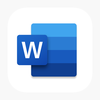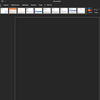2 Cara Menyisipkan Hyperlink di Dokumen Microsoft Word
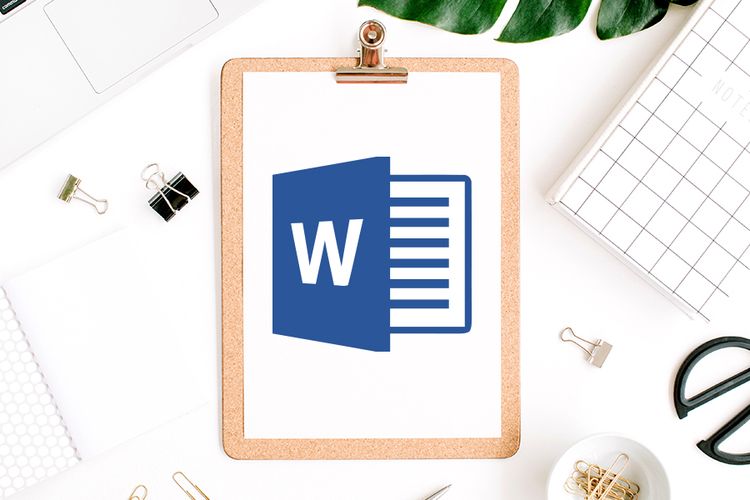
KOMPAS.com - Hyperlink, atau yang juga dikenal sebagai tautan, pranala, atau link, adalah sebuah fitur pada dokumen digital yang memungkinkan pengguna untuk berpindah dari satu lokasi ke lokasi lain, dalam dokumen tersebut atau bahkan ke dokumen lain yang sama sekali berbeda.
Bagi Anda yang membuat dokumen di Microsoft Word tak jarang juga akan menyisipkan hyperlink untuk kebutuhan tertentu. Salah satunya menghubungkan dokumen word ke situs atau laman tertentu yang berkaitan. Contohnya saja merujuk pada referensi tertentu.
Hal ini memudahkan pengguna bisa beralih ke laman lain hanya dengan mengklik kata atau kalimat yang disoroti. Cara menyisipkan hyperlink di Word bisa dilakukan dengan mudah.
Pengguna bisa langsung menggunakan fitur “Hyperlink” melalui toolbar Microsoft Word. Lantas bagaimana cara menyisipkan hyperlink di Word? Selengkapnya berikut ini langkah-langkahnya.
Baca juga: Daftar Menu Toolbar Microsoft Word, Fungsi, dan Bagian-bagiannya
Cara membuat hyperlink di Microsoft Word
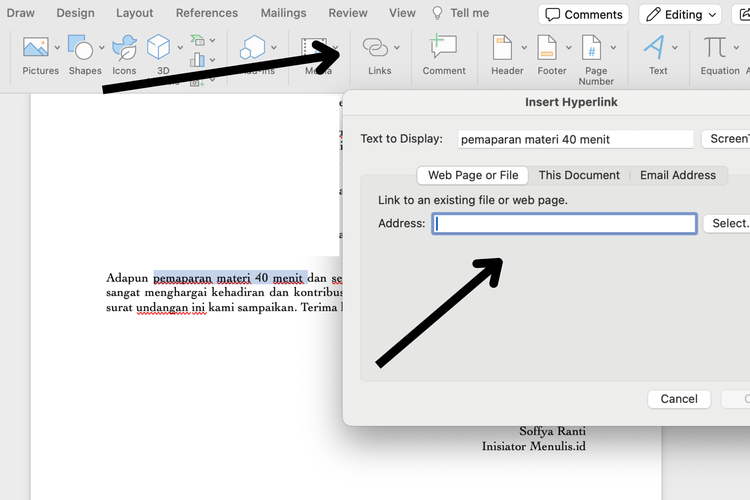 Ilustrasi cara memasukkan hyperlink di word
Ilustrasi cara memasukkan hyperlink di word- Buka dokumen di Microsoft Word
- Pilih salah satu kata atau kalimat yang ingin ditautkan pada laman lain
- Soroti kata atau kalimat tersebut
- Pilih “Insert” klik “Links”
- Masukkan alamat tautan yang ingin disisipkan
Cara membuat hyperlink di Microsft Word
- Buka dokumen Microsoft Word
- Pilih salah satu kata atau kalimat yang ingin ditautkan pada laman lain
- Soroti kata atau kalimat tersebut
- Klik kanan dan pilih “Hyperlink”
- Selanjutnya masukkan tautan dan situs yang ingin disisipkan
Selain menggunakan cara di atas, pengguna juga bisa menautkan hyperlink dengan keyboard shortcut dengan CTRL + K atau Command + K, selanjutnya masukkan situs tersebut.
Cara menghapus hyperlink di Microsoft Word
Untuk menghapus hyperlink di Word, pengguna bisa menggunakan cara saat memasukkan link di kata/kalimat.
- Buka dokumen di Microsoft Word
- Pilih salah satu kata atau kalimat yang ingin ditautkan pada laman lain
- Soroti kata atau kalimat tersebut
- Pilih “Insert” klik “Links”
- Selanjutnya hapus link yang bertaut tersebut
Baca juga: Cara Membuat Nomor Halaman Romawi dan Angka di Microsoft Word, Mudah
Demikian cara menyisipkan hyperlink di Microsoft Word dan menghapusnya. Selamat mencoba.
Simak breaking news dan berita pilihan kami langsung di ponselmu. Pilih saluran andalanmu akses berita Kompas.com WhatsApp Channel : https://www.whatsapp.com/channel/0029VaFPbedBPzjZrk13HO3D. Pastikan kamu sudah install aplikasi WhatsApp ya.
-
![]()
Cara Menghapus Header pada Halaman Tertentu di Microsoft Word dengan Mudah
-
![]()
Cara Membuat Nomor Halaman Tanpa Cover di Microsoft Word dengan Mudah
-
![]()
Daftar Menu Toolbar Microsoft Word, Fungsi, dan Bagian-bagiannya
-
![]()
Cara Membuat Nomor Halaman Romawi dan Angka di Microsoft Word, Mudah
-
![]()
2 Cara Membuat Nomor Halaman Satu pada Halaman Kedua di Microsoft Word